Data Domain: Data Domain veya DDVE'nin Sistem Seri Numarasını bulma (İngilizce)
Summary: Bu makale, Data Domain sistemi seri numarasının bulunmasına yardımcı olur.
This article applies to
This article does not apply to
This article is not tied to any specific product.
Not all product versions are identified in this article.
Symptoms
DataDomain (DD) Seri Numarası aşağıdaki özelliklere/kullanımlara sahiptir:
- Destek ve Servis İsteği oluşturma için ana tanımlayıcı
- DD dosya sisteminin herhangi bir bağlı depolaması/kapasitesi ile ilişkilidir
- Ünitenin arkasına yapıştırılmış bir etikete fiziksel olarak basılmıştır
- Standart sistem arayüzleri - DD-CLI (SSH) veya Data Domain System Manager (Web-GUI) aracılığıyla alınabilir
- Yeni bir sistem (ilk oturum açma) için varsayılan paroladır
Aşağıdakiler için geçerlidir:
-
Tüm Data Domain sistemleri (Data Domain Virtual Edition (DDVE) dahil)
-
Tüm Data Domain İşletim Sistemi (DDOS) sürümleri
Cause
Seri Numarası aşağıdaki gibi bulunur:
-
DD-CLI'DAN (SSH / KVM / Seri / Telnet)
-
Data Domain System Manager'dan (DDSM / Web-GUI)
-
AutoSupport veya Uyarı Bildirimlerinden
-
Fiziksel Data Domain biriminin arkasında bulunan bir Etiketten/Etiketten
Resolution
DD Seri Numarasını alma:
DD-CLI'dan:
-
DD ünitesi ile bağlantı kurun. 306064 numaralı KB makalesine başvurun: Data domain: Yönetim için Bir Data Domain Sistemine Bağlanma (Makale bağlantısındaki içeriğe Dell.com/support yoluyla yalnızca kayıtlı Dell müşterileri erişebilir)
-
Uygun kimlik bilgilerini kullanarak DD ünitesine giriş yapın
-
Şu komutu girin: #system show serialno
DataDomain System Manager'dan (Web-GUI):
-
Bir Web tarayıcısını DataDomain biriminin IP adresine (veya ana bilgisayar adına) yönlendirin
-
Uygun kimlik bilgilerini kullanarak DD ünitesine giriş yapın
-
System Manager ın Sol Panelinden Bakım >Sistemi ne gidin
-
Seri Numarası 'Sistem' panelinde gösterilir
Example:

AutoSupport (dialhome) bildirimlerinden:
-
Yakın zamanda yapılmış bir AutoSupport veya Alert bildirimi açın
-
Seri Numarası, AutoSupport'un en üstündeki "GENEL BİLGİLER" bölümünde bulunur
Example:
========== GENEL BILGI ==========
GENERATED_ON=Tue Aug 7 06:06:42 PDT 2018
VERSION=Data Domain OS 6.1.2.5-595467
SYSTEM_SERIALNO=FNMxxxxxxxxxx -------- <Here
CHASSIS_SERIALNO=CNFCxxxxxxxxxx
MODEL_NO=DD3300
SERVICETAG=7Q8xxxx
Fiziksel muayene:
Seri Numarası, Data Domain kasasının arkasında bulunur (ana ünite veya denetleyici olarak da bilinir).
Bazı sistemlerde seri numarası kablolar tarafından engellenebilir. Seri numarasını görüntülemek için kabloları taşırken dikkatli olun; Sistem çalışırken kablolar çıkarılmamalıdır.
Bazı sistemlerde seri numarası kablolar tarafından engellenebilir. Seri numarasını görüntülemek için kabloları taşırken dikkatli olun; Sistem çalışırken kablolar çıkarılmamalıdır.
Mevcut DD birimlerinden bazılarında görülen fiziksel Etiketlere/Etiketlere örnekler aşağıda verilmiştir:
- DD990:
PSU3 ve PSU4 arasındaki çıkartma
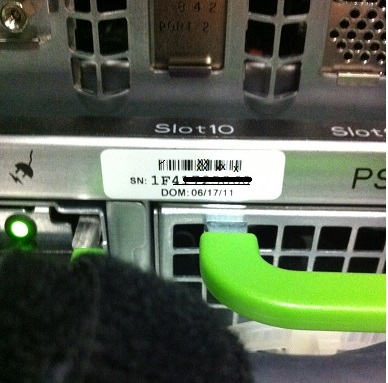
-
DD4200, DD4500, DD7200 ve DD9500:
Kasanın arkasına takılı bagaj etiketi (APM#)
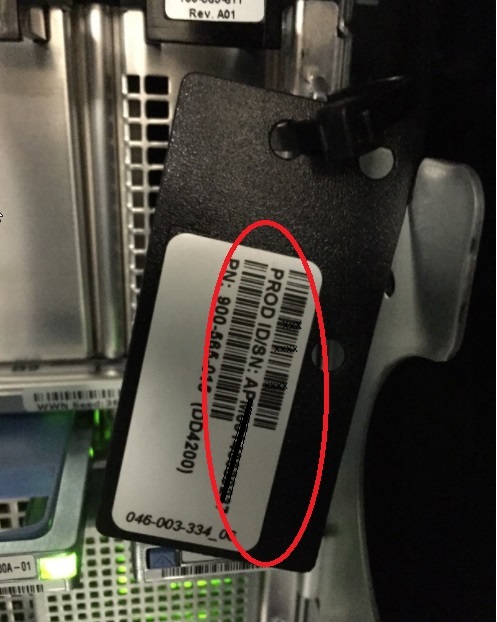
- DD2200 ve DD2500:
Seri Numarası, kasanın sol üst tarafında, kasaya gömülü bir çekme etiketinin üzerindedir

- DD3300 ve DP4400 gibi PowerEdge tabanlı sistemler:
Arkaya
takılı bagaj etiketi Seri Numarası, "900-555-xxx" numarasıyla aynı etikette yer alır
takılı bagaj etiketi Seri Numarası, "900-555-xxx" numarasıyla aynı etikette yer alır
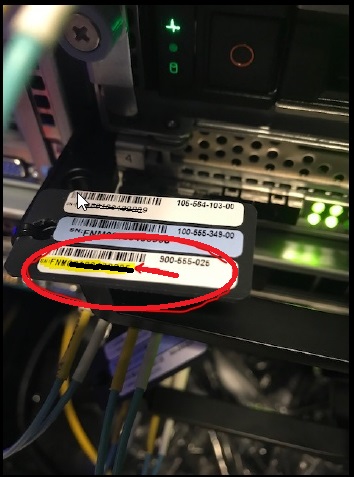
Additional Information
Referans:
- 306064 numaralı KB makalesi: Data domain: Yönetim için Bir Data Domain Sistemine Bağlanma (Makale bağlantısındaki içeriğe Dell.com/support yoluyla yalnızca kayıtlı Dell müşterileri erişebilir)
- 446839 numaralı KB makalesi: Data domain: DD Sistemine Seri Kabloyla Bağlanma (Makale bağlantısındaki içeriğe Dell.com/support yoluyla yalnızca kayıtlı Dell müşterileri erişebilir)
Affected Products
Data DomainProducts
Data Domain, Data Domain Deduplication Storage Systems, DD OS, Data Domain Virtual EditionArticle Properties
Article Number: 000081365
Article Type: Solution
Last Modified: 20 Nov 2020
Version: 2
Find answers to your questions from other Dell users
Support Services
Check if your device is covered by Support Services.